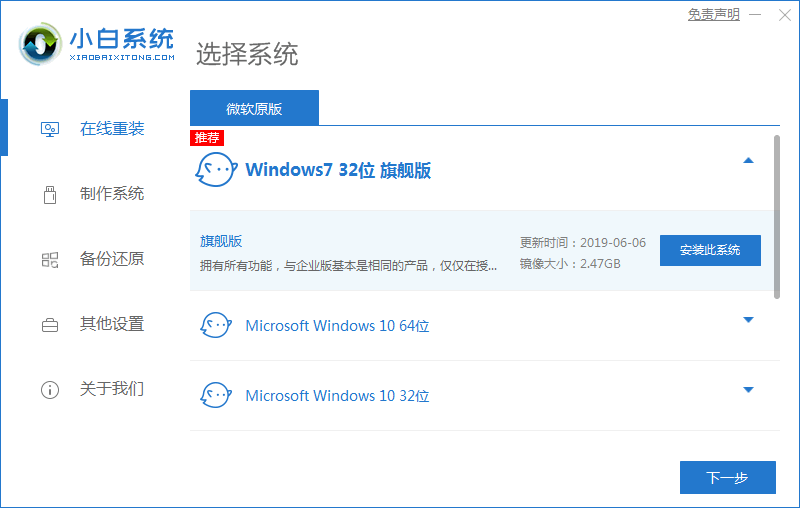很多习惯使用win7系统的朋友在遇到系统崩溃时常常会手足无措,经常会有网友咨询笔记本电脑如何重装系统win7,下面小编就给大家带来了如何重装系统win7在笔记本电脑里的步骤。
工具/原料:
系统版本:win7旗舰版
品牌型号:戴尔 灵越15
软件版本:下载火(xiazaihuo.com)三步装机版v1.0
方法/步骤:
方法一:使用下载火(xiazaihuo.com)三步装机版工具一键重装系统
1、首先下载安装下载火(xiazaihuo.com)三步装机版,选择windows7系统,点击立即重装。

2、等待下载安装系统所需要的各种资源。

3、等待系统部署安装环境。

4、安装环境部署完成后,点击立即重启。

5、进入启动管理器界面,选择第二项,回车。

6、等待系统格式化分区,进行自动安装。

7、提示安装结束后点击立即重启。

8、经过多次重启后,最后进入系统桌面,安装完成。

方法二:使用石大师装机大师在线重装系统win7
1、进入界面后,用户可根据提示选择安装Windows7 64位系统。

2、选择好系统后,等待PE数据和系统的下载。

3、下载完成后,系统会自动重启。
台式电脑开机进不了系统如何解决
面对台式电脑开机进不了系统这一常见问题,许多用户往往感到手足无措。别担心,本文将为您提供一系列实用的台式电脑开机进不了系统如何解决步骤和技巧,让您的电脑迅速恢复正常运行。

4、系统自动重启进入安装界面。

5、安装完成后进入部署界面,静静等待系统进入桌面就可正常使用了。

方法三:u盘重装win7
1、下载老毛桃u盘启动盘制作工具,制作一个老毛桃U盘启动盘。

2、在可靠的渠道中下载Windows系统镜像,保存在老毛桃u盘启动盘里面。

3、在老毛桃官网查询电脑对应的u盘启动快捷键。

4、将制作好的老毛桃启动盘插入联想电脑,重启并在开机画面出现时,立即按下u盘启动快捷键。
5、进入系统启动设置页面后,使用上下方向键选择u盘选项,最后回车就可以进入老毛桃PE主菜单。

6、接着,选中【01】启动Win10x64PE (2G以上内存)并回车即可。

7、打开老毛桃一键装机,选中win7系统镜像,安装在C盘,点击“执行”进入下一步。

8、页面会弹出“一键还原”提示框,我们默认勾选,点击“是”继续安装。

9、电脑第一次进入重启阶段时,拔掉U盘,避免重启后重新进入老毛桃winpe界面。

10、最后,电脑会多次重启并进入系统部署阶段,期间无需操作,最终电脑出现win7界面,则表示u盘装win7系统成功。

总结:
以上就是小编整理分享的关于笔记本电脑如何重装系统win7的方法,利用装机工具在在线重装或者u盘重装都是不错的选择,具体步骤如上,希望可以帮助到大家。
以上就是电脑技术教程《笔记本电脑如何重装系统win7》的全部内容,由下载火资源网整理发布,关注我们每日分享Win12、win11、win10、win7、Win XP等系统使用技巧!小白一键重装系统黑屏怎么办
小白一键重装系统黑屏怎么办?这个问题最近我看到有很多用户在问,对于解决这个问题相对来说还是比较简单的,大家如果遇到这个情况不要慌,下面小编就给大家带来了小白一键重装系统黑屏的解决方法,具体的教程下面跟小编一起来看看吧。